För så många av oss är YouTube ett legitimt alternativ till TV. På YouTube hittar du inte bara dagliga vloggar, resetidsskrifter, pedagogiska shower 10 pedagogiska YouTube-kanaler gjorda för maratoneringYouTube är nu rätt plats för nästan alla videor du kan önska dig - och det gör det till en underbar utbildningsresurs. Särskilt om du ser på de bästa YouTube-kanalerna där ute. Läs mer , och skissshower, men också några riktigt imponerande webbserier. Och om du är som jag tittar du på det mesta på din telefon.
Men YouTube-upplevelsen på en liten 5,5-tums skärm är inte alltid optimal. Vad händer om du vill lyssna på ljud i bakgrunden? Eller titta på videor medan du gör andra saker på din telefon? Läs vidare för de bästa tips och tricks för YouTube Android-appen.
1. Dubbeltryck gest
Den nya YouTube-appen har en riktigt användbar dubbeltryck-gest. Tryck två gånger på vänster sida av skärmen för att hoppa tillbaka 10 sekunder (och på höger sida för att hoppa framåt med 10 sekunder).
Den här gesten är mycket bättre och snabbare än att knacka på skärmen och sedan manuellt flytta sökfältet. Detta blir särskilt tröttsamt om du tittar på en lång video.
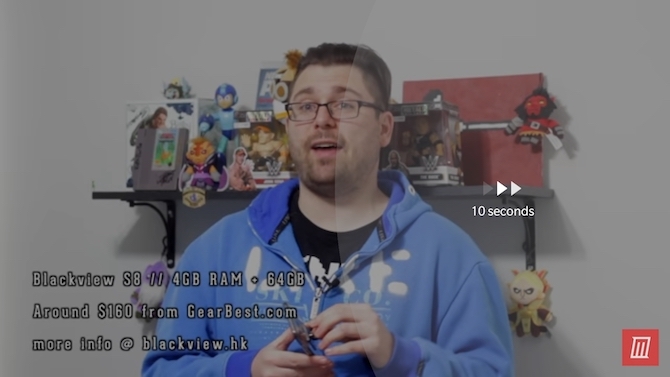
Och här är ett proffstips på YouTube. Du kan till och med justera längden. Som standard är det 10 sekunder, men du kan öka det hela upp till 60 sekunder! Från YouTube-appen, klicka på din profilbild och välj inställningar. Härifrån, gå till Allmän och välj Dubbelklicka för att söka.
2. Inaktivera Autoplay
Autoplay är en fantastisk funktion. Särskilt när det är slutet på dagen och allt du vill göra är att titta på YouTube-videor, en efter en. Men det är också en enorm tidssug.
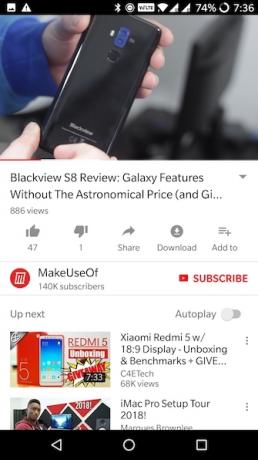
När du tittar på en video hittar du den Autospela växla precis bredvid Strax kö.
3. Rensa och pausa sökhistorik
Om din Android-telefon ofta hamnar med dina vänner eller familjemedlem kanske du vill överväga att rensa och pausa både klockhistoriken och sökhistoriken. På det här sättet finns det ingen logg över vad du har sett och det finns ingen chans att relaterat innehåll dyker upp i den rekommenderade listan när någon annan tittar från din enhet.
Gå till Inställningar> Historik och sekretess och slå på Pausa titta på historik och Pausa sökhistoriken funktioner. Från toppen kan du också rensa aktuell historik och sökhistorik.
4. Svep upp för relaterade videor
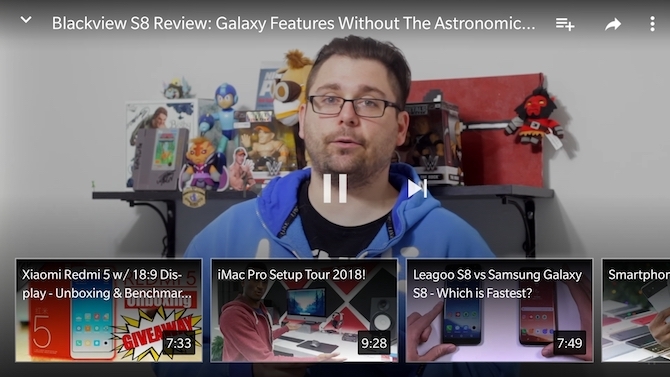
När du tittar på en video och bara inte är med på den behöver du inte gå tillbaka till appens hemskärm för att hitta en annan video att titta på. Dra bara upp så får du en horisontell rullningslista med rekommenderade videor. Klicka på en så kommer videon att börja spela.
5. Ändra videokvalitet
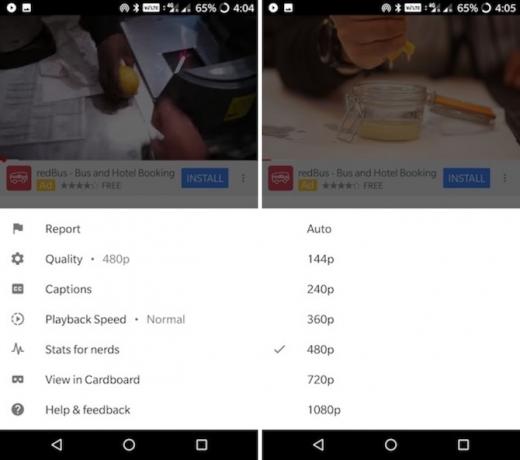
Om du går snabbt men begränsad internetanslutning Fyra sätt att minska din användning av mobila internetdata med Android-apparDu kan minska din mobildatabruk utan att göra något annorlunda på din Android-enhet - använd bara dessa appar! Läs mer , att titta på YouTube-videor kan vara ett enormt spel för din bandbredd. När du börjar titta på en video klickar du på menyknappen och väljer Kvalitetoch växla sedan till en lägre upplösning (360p är en bra kompromiss mellan kvalitet och bandbredd).
6. Gör vakten senare faktiskt användbar
Watch Later har alltid varit en av de klassiska Google-funktionerna där potentialen aldrig förverkligades.
Nu börjar Google långsamt göra det mer användbart. Du kommer faktiskt att se några titta på Senare-videor dyka upp i ditt flöde då och då, och du får också meddelanden om Titta på senare videor.
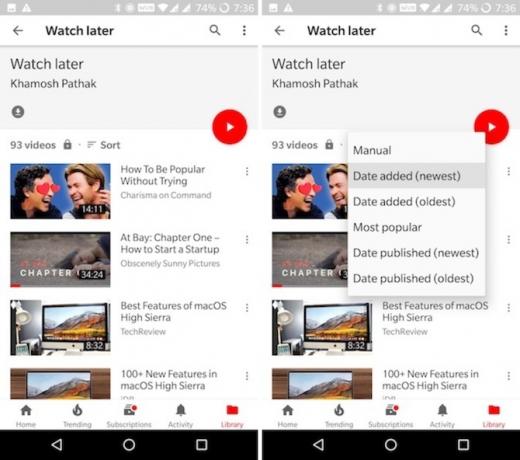
Det mest frustrerande med Watch Later-funktionen är dess standardsorteringsmetod. När du går till Bibliotek> Titta senare, ser du att spellistan sorteras kronologiskt. För att hitta den senaste videon måste du bläddra till botten av listan. Hur arkaiskt är det! Tack och lov kan du nu vända det här. Från Titta på senare avsnittet, tryck på Sortera -knappen och växla till Datum lagt till (senaste).
För att lägga till videor i din Watch Later-lista trycker du på Lägg till i spellistor och välj Titta på senare.
7. Dela videor med vänner
YouTube kommer nu med en chattfunktion. Konstigt nog integreras det inte med dina vänner på Google+. När du har bjudit in en vän kan du chatta med dem och dela videor direkt på YouTube.
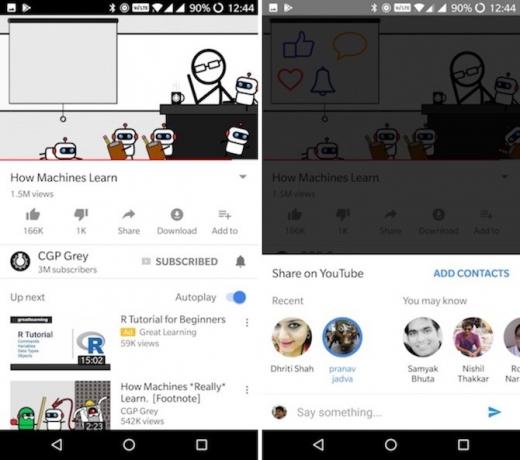
När du tittar på en video klickar du på Dela med sig knapp. Dra uppifrån från avatarna för att hitta kontakten du letar efter. Klicka på deras avatar och skicka den.
8. Bild på bild i Oreo (och YouTube Red)
Officiellt är Picture in Picture för YouTube endast tillgängligt för YouTube Red medlemmar Är YouTube Premium värd kostnaden? 7 saker du behöver tänka påÄr YouTube Premiums kostnad värt det? Vi tittar på för- och nackdelarna med YouTubes betalda version. Läs mer (9.99 $ / månad) med Android 8.0 Oreo-enheter.
Tryck på Hem-knappen när du tittar på en YouTube-video, så kommer videon att krympa till en flytande låda. Du kan flytta den runt på skärmen.
Om du vill stänga av den här funktionen, öppna inställningar app på din Android-telefon och gå till Appar & aviseringar> Avancerat> Specialåtkomst> Bild-i-bild. Härifrån, hitta YouTube och slå av Tillåt bild-i-bild.
9. Bild i bild för alla andra
Om du inte kör Android Oreo och inte har åtkomst till YouTube Red (som för närvarande är mest av världen), oroa dig inte. Float Tube är en tredjepartsapp som ger dig samma funktionalitet (men inte samma upplevelse).
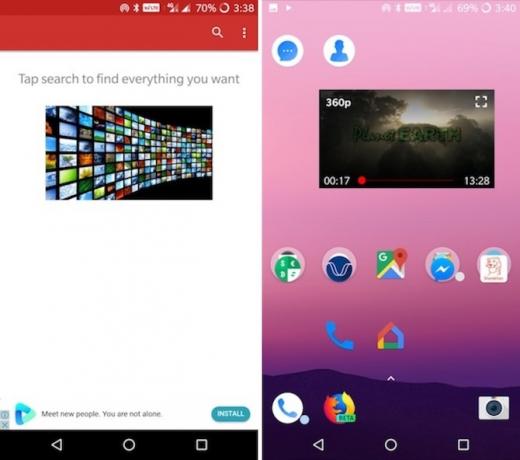
Öppna appen och börja söka efter den video du vill ha. Klicka på en video för att se detaljsidan och tryck sedan på Dyka upp knapp. Videon börjar spela i det flytande fönstret.
Tryck på Hem-knappen så kommer videon att hålla sig uppe på allt. Klicka på videon för uppspelning / pauskontroller och för alternativet att inaktivera popup-läget.
Ladda ner: Float Tube [Ingen längre tillgänglig]
10. Ladda ner videor och lyssna i bakgrunden
Och nu för ett av de mest efterfrågade YouTube-tricks: ladda ner en video. Videonedladdningar och bakgrundsljud är funktioner exklusiva för YouTube Red. Det enda alternativet är att ladda ner en app som inte finns i Play Store.
NewPipe är en sekretessfokuserad open source-YouTube-spelare som har en offline-funktion, bakgrundsljudfunktion och en flytande spelare. Om du vill regelbundna uppdateringar av appen är det bäst att ladda ner appen från F-Droid's App Store själv.
För att göra detta, ladda ner F-Droid APK först och ladda sidorna. (Vad är en APK? Vad är en APK-fil och vad gör den?APK står för Android Package Kit och det är filformatet som Android använder för sina appar; ungefär som Windows EXE-filer. Läs mer ) Sök sedan efter NewPipe och ladda ner och installera appen. Alternativt kan du direkt installera NewPipe med APK.

Börja med att söka efter en video. När du väljer videon från listan hittar du knappen Hämta högst upp och bakgrundsknappen nedanför beskrivningen. Klicka på Bakgrund -knappen och ljuduppspelningen av videon börjar direkt. Du kan nu låsa telefonen och fortsätta lyssna på ljudet i bakgrunden.
Klicka på Ladda ner -knappen, så får du ett alternativ att ladda ner videon eller ljudet. Du kan också välja videoupplösning.
Men YouTube har en nedladdningsfunktion för vissa länder även utan YouTube Red. Om du är i Algeriet, Egypten, Ghana, Indien, Indonesien, Jordanien, Kenya, Libyen, Malaysia, Nigeria, Pakistan, Filippinerna, Sydafrika, Thailand, Vietnam eller Yemen, du kan ladda ner videor direkt i YouTube-appen. För alla andra, titta in med en nedladdare för YouTube-spellista De 5 bästa YouTube-spellistornedladdarna för att ta videor i massaVill du titta på YouTube-videor offline? Med dessa YouTube-spellistor kan du ladda ner hela YouTube-spellistor snabbt. Läs mer .
Du hittar nedladdningsknappen bredvid videotiteln. Gå till Bibliotek> Nedladdningar för att hantera dina nedladdade videor.
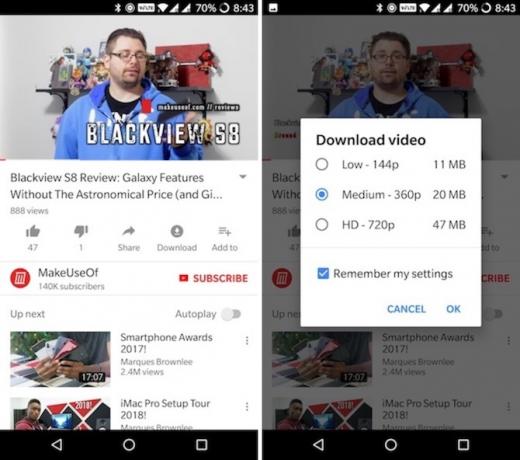
Även om det fortfarande är i beta, YouTube Go är ett annat bra alternativ 7 lätta Android Go-appar för att spara lagringsutrymme och minneGoogles nya Android Go-appar ger lätta alternativ till Maps, YouTube och mer. Här är vad du bör veta och hur du testar dem nu. Läs mer för att inte bara ladda ner videor offline utan också dela dem med dina vänner utan behov av en aktiv internetanslutning.
Ladda ner:F-Droid | NewPipe APK
Extra: anmärkningsvärda inställningar
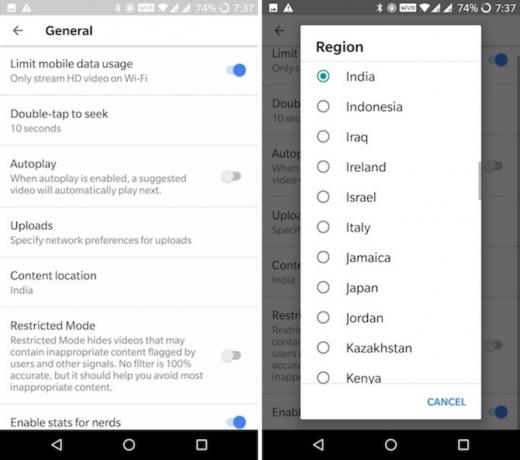
Begränsa mobildata: Från YouTube inställningar, gå till Allmän och aktivera Begränsa mobildata användningsalternativ. Detta hjälper dig att minska din mobildataanvändning.
Ändra region: Om du inte gillar trendavsnittet i ditt land, eller om du vill titta på videor som inte är tillgängliga i ditt land, kan du byta region från Inställningar> Allmänt> Innehållsplats.
Inaktivera YouTube-appaviseringar: Ibland YouTube aviseringar kan vara lite mycket Alla de nya sätten att använda aviseringar i Android 8.0 OreoAndroid 8.0 Oreos anmälningskanaler är ett kraftfullt nytt sätt att se till att din telefon bara varnar dig om prioriterad information. Här är allt på hur aviseringar har ändrats i Oreo. Läs mer . Du kan prova att finjustera YouTube-aviseringar eller så kan du inaktivera dem helt från Inställningar> Meddelanden.
Följde dessa tips och tricks för dig?
Förhoppningsvis kan dessa tips och tricks hjälpa dig att få ut det mesta av YouTube-appen på din Android-telefon eller surfplatta.
Hur fungerade dessa för dig? Några andra du vill dela? Låt oss veta i kommentarerna nedan.
Khamosh Pathak är frilansande teknikförfattare och designer för användarupplevelse. När han inte hjälper människor att göra det bästa av sin nuvarande teknik hjälper han kunder att designa bättre appar och webbplatser. På hans fritid hittar du honom titta på komedi specialerbjudanden på Netflix och försöker återigen att få igenom en lång bok. Han är @pixeldetective på Twitter.